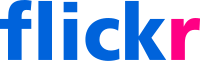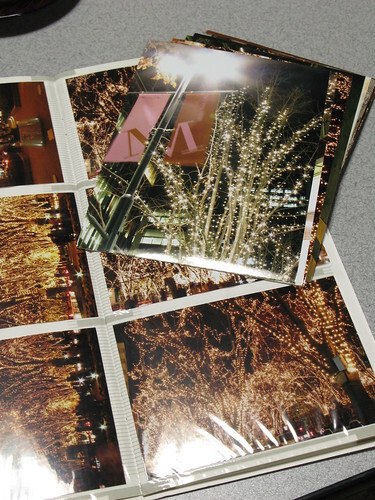店舗や施設の営業状況やサービス内容が変更となっている場合がありますので、各店舗・施設の最新の公式情報をご確認ください。
ステッカーもラベルもお任せ!コンビニの「シール印刷」
昨今のコンビニマルチコピー機は、普通紙へのプリントだけでなくシール用紙などの特殊紙にも印刷が行えます。シール用紙に印刷すれば、オリジナルのフレークシールやステッカー、さらにはラベルシールや名前シールなど様々なものが作れ、生活のあらゆる場面で非常に役に立ちます。
本記事では、そんなコンビニのシール印刷がどこのコンビニで利用できるのかをはじめ、コンビニシール印刷の料金システムや詳しい使い方、おすすめの活用法などをご紹介していきます。
シール印刷のできるコンビニ
まず、シール印刷がどこのコンビニでできるのかをご紹介していきます。日本ではほぼ全てのコンビニにマルチコピー機が設置されていますが、残念ながら全てのコンビニマルチコピー機でシール印刷が出来るわけではありません。
では、数あるコンビニチェーンの中でシール印刷に対応しているマルチコピー機はどこに置かれているのでしょうか。詳しくご紹介していきます。
ローソンのみ
コンビニシール印刷は、数あるコンビニの中でも「ローソン」のマルチコピー機しか対応しておりません。さらにそれだけでなく、ローソンの中でも最新のマルチコピー機が置かれている所でしかコンビニシール印刷は出来ませんので要注意です。
そこで気になるのが、最寄りのローソンに最新マルチコピー機が導入されているかどうかです。最新マルチコピー機の設置店舗は、ローソンの公式Webサイト内で確認できるようになっております。最寄りのローソンが最新機か知りたい場合は、調べてみると良いでしょう。
コンビニのシール印刷のサイズと料金は?
気になる点といえば、やはり「料金」です。コンビニのマルチコピー機といえば、安価で利用できる印象をお持ちの方も多いですが、特殊紙を使うコンビニシール印刷の料金はどうでしょうか。
ローソンのコンビニシール印刷は、3種の用紙サイズで行うことが可能で、それぞれ料金が異なっております。89mm×127mmのL判であれば1枚200円となっており、127mm×178mmの2L判なら1枚300円、127mm×127mmのスクエアなら1枚250円という料金設定となっております。
ちなみに、ローソンのコンビニシール印刷用紙は切り込みがありません。なので、プリント後自由に切り取って使う形になっております。小さいシールであれば、1枚のシール紙にいっぱい詰めて印刷すればかなりコストを抑えることが出来るでしょう。
簡単!コンビニでシール印刷をする方法
次に、実際にコンビニでシール印刷をする方法をご紹介していきます。コンビニでシール印刷をする際に必ず必要となるものが、シール化したい画像の原本やデータです。では、コンビニシール印刷をする際、必要な原本、データはどう持ち込めばよいのでしょうか。
コピーしたものをシール紙に印刷するには
ローソンのコンビニシール印刷は、原本がデータでなくともシール印刷が出来ます。例えば、原本が古い写真や絵などでも、データ化せずにシール印刷できてしまうのです。
コンビニシール印刷の仕方は非常に簡単で、マルチコピー機で「コピー」を選択した後、「シールを作る」を選択するだけです。あとは普通にコピーを取るように操作すれば、簡単にコンビニシール印刷が出来てしまいます。
しかし、ローソンのコンビニシール印刷はL判、2L判、スクエアの3種となっております。原本の写真や絵が上記3種と同じサイズでない場合、はみ出してしまったり余白が出来てしまう可能性があるということは注意しましょう。
データからシール紙に印刷するには
パソコンの画像編集ソフトや、イラスト作成ソフトで作ったデータをコンビニでシール印刷したいというときは、USBメモリをはじめとした記憶媒体にデータを入れて持ち込むか、ネットワーク上にシール印刷したいデータを預けておくかの2択となります。
記憶媒体にシール印刷したいデータを入れて持ち込む場合、気を付けなければならないことは各コンビニのマルチコピー機が、記憶媒体を読み込めるかどうかです。
シール印刷が出来るコンビニ、ローソンのマルチコピー機の場合、USBメモリー、メモリースティック デュオ、SDカード、CD/DVD、microSDカードが使用可能です。記憶媒体が複数ある場合、上記のどれかにシール印刷したいデータを入れましょう。
もし記憶媒体を何も持っていない、という場合は「ネットワークプリント」がおすすめです。記憶媒体を改めて買う必要もなく、利用料金もかかりませんのでとても便利です。
ネットワークプリントとは、「ネットワークプリントサービス」というWeaサイトに画像データをアップロードしておき、発行されるプリント番号をコンビニのマルチコピー機に入力することで記憶媒体無しでもコンビニのマルチコピー機にデータを持ち込めるサービスです。
1度画像をアップロードしたら30日間保管され、プリント番号さえ分かればいつでもどこでもプリントが可能になります。離れた場所にいる人同士でシールを共有したい時などにもおすすめのコンビニシール印刷方法です。
スマホで撮った画像をコンビニシール印刷したい、という方にはLINEを使ったネットワークプリントもおすすめです。使い方は簡単で、「ネットワークプリント」というLINEアカウントを検索し、友達登録するだけです。
あとは、友人に送るときと同じようにコンビニシール印刷したい画像をネットワークプリントアカウントに送ればアップロード完了です。画像を送ると「お願い」というボタンが出るので、タップするとプリント番号が発行される仕組みとなっております。
あとはコンビニに行き、マルチコピー機に番号を入力すればシール印刷がいつでもできてしまいます。紹介した中では、最も手軽なコンビニシール印刷方法と言えるでしょう。
「コンビニシール倶楽部」のダウンロードがおすすめ!
パソコンを持ってないから可愛いオリジナルシールが作れない、とお悩みの方に是非使っていただきたいスマホアプリがあります。その名も「コンビニシール倶楽部」というアプリで、無料で使うことが出来ます。
スマホの中の写真や画像を自由に切り貼りし、自由自在にレイアウトが出来るほか、文字入れ機能やテンプレートを使ってよりオリジナリティを出すことも可能です。
ペットやお子さんの写真をシール化したり、テンプレートを使って名前シールを作ることも簡単にできますので、活用の仕方は無限大です。コンビニシール印刷を活用していくのであれば、必須級といってもよいアプリです。
シール印刷のおすすめ活用術!
コンビニシール印刷をよく利用している方は、いったいどのようなシールを作っているのでしょうか。本項では、コンビニシール印刷がもっと利用したくなるシール印刷サービス活用術をご紹介していきます。
趣味や整理整頓がもっと楽しくなるシール印刷活用術ばかりですので、是非参考にしてみてください。上で紹介したコンビニシール倶楽部のアプリを利用すれば、スマホだけで簡単に同じ物が作れますのでおすすめです。
自作のレシピブックを作る
コンビニシール印刷は非常に高発色で、写真もとても綺麗にシール化できます。ですので、作った料理の写真をコンビニシール印刷でシール化し、アルバムのように貼り付けてオリジナルレシピブックを作る方が多くいます。
シールなので、のりなどの接着剤を使わなくてもよいという利点があります。のりを使わなくてもよいため、紙が波打ってしまうことがないので非常に綺麗な仕上がりになります。
コンビニシール倶楽部を使用すれば、レシピブックのサイズに合わせた大きさに写真を編集できるので、デザインの幅もぐんと広がります。料理だけでなく、ハンドメイドアクセサリーなどの目録風に仕上げたりもできるので、様々な楽しみ方が出来ます。
収納用ラベルを作る
コンビニシール俱楽部とシール印刷を使って、名前シールを作るのもおすすめです。幼稚園や小学校の入学時、持ち物の名前付けをシールにするだけでグンと楽になりますし、オリジナルのシールを作って貼ってあげれば一目で持ち物がわかるだけでなく、嬉しい気持ちも倍増です。
他にも、シール印刷で調味料のボトルや引き出しなどにつけるラベルシールや見出しシールを作るのも良いでしょう。整理整頓がしやすくなったり物の視認性が良くなりますのでおすすめです。
コンビニのシール印刷でオリジナルシールを作ってみよう!
コンビニシール印刷は、簡単に手軽な料金で綺麗なシールが作れる非常に便利なサービスです。販売しなければ、キャラクターなどのオリジナルシールを作ってみることもできますので、推し活も捗ること間違いなしです。
誰でもスマホさえあれば簡単にオリジナルシールが作れますので、是非生活の様々な場面でシール印刷を活用してみてください。
※ご紹介した商品やサービスは地域や店舗、販売期間等によって取り扱いがない場合や、価格が異なることがあります。
![jouer[ジュエ] jouer[ジュエ]](https://cdn.jouer-style.jp/images/production/sites/logos/000/000/001/original.png?1592368978)